Plugin WooCommerce có tích hợp sẵn tính năng xuất/nhập sản phẩm từ file CSV vào WordPress. Vì vậy bạn không cần cài thêm bất kỳ plugin nào khác nữa.
Bạn có thể nhập, xuất hoặc cập nhật lên đến hàng nghìn sản phẩm trong cùng 1 file CSV trên Woocommerce. Hỗ trợ hầu hết các loại sản phẩm và kể cả biến thể (variations).
Nhập sản phẩm từ file CSV vào WordPress
Khi bạn đã có danh sách sản phẩm từ 1 nền tảng website nào đó và bạn muốn chuyển sang WordPress thì bạn cần import sản phẩm bằng file CSV.
Hoặc bạn có quá nhiều sản phẩm và muốn nhập sản phẩm từ file CSV hàng loạt cho nhanh. Chứ ngồi tạo sản phẩm bằng tay trên Woocommerce thì có đến tết mới xong.
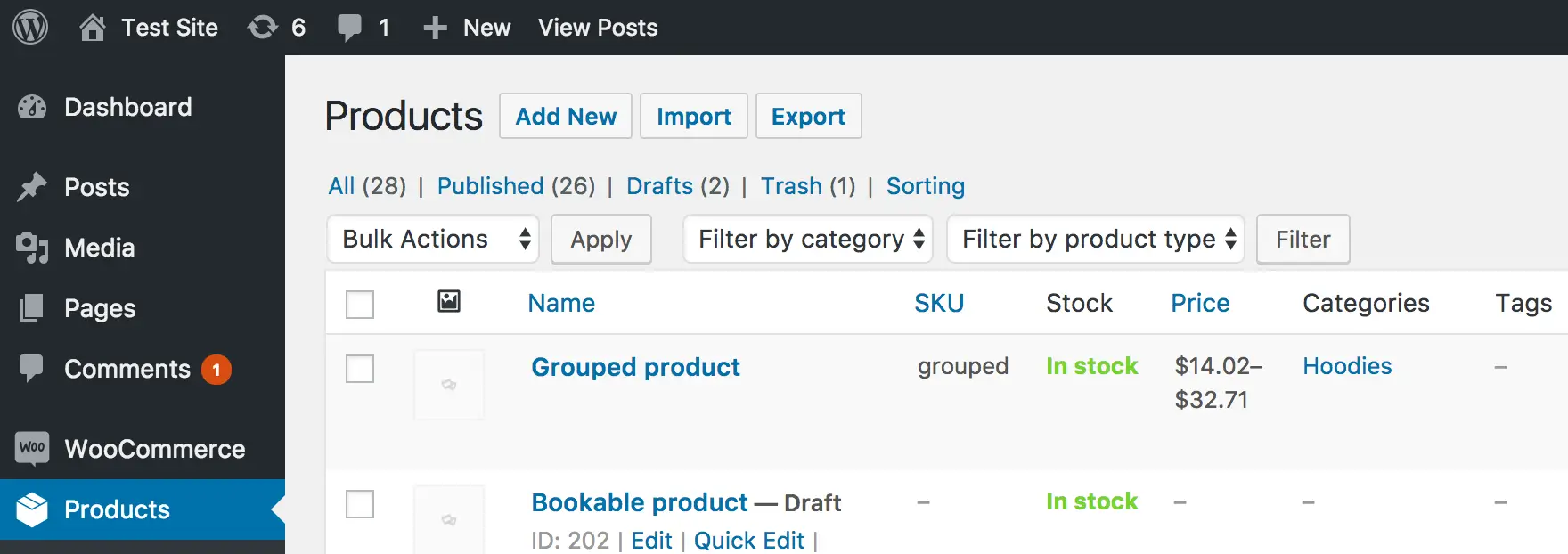
1 / Truy cập: WooCommerce > Products.
2 / Chọn Import ở trên cùng. Màn hình Upload CSV File sẽ xuất hiện.
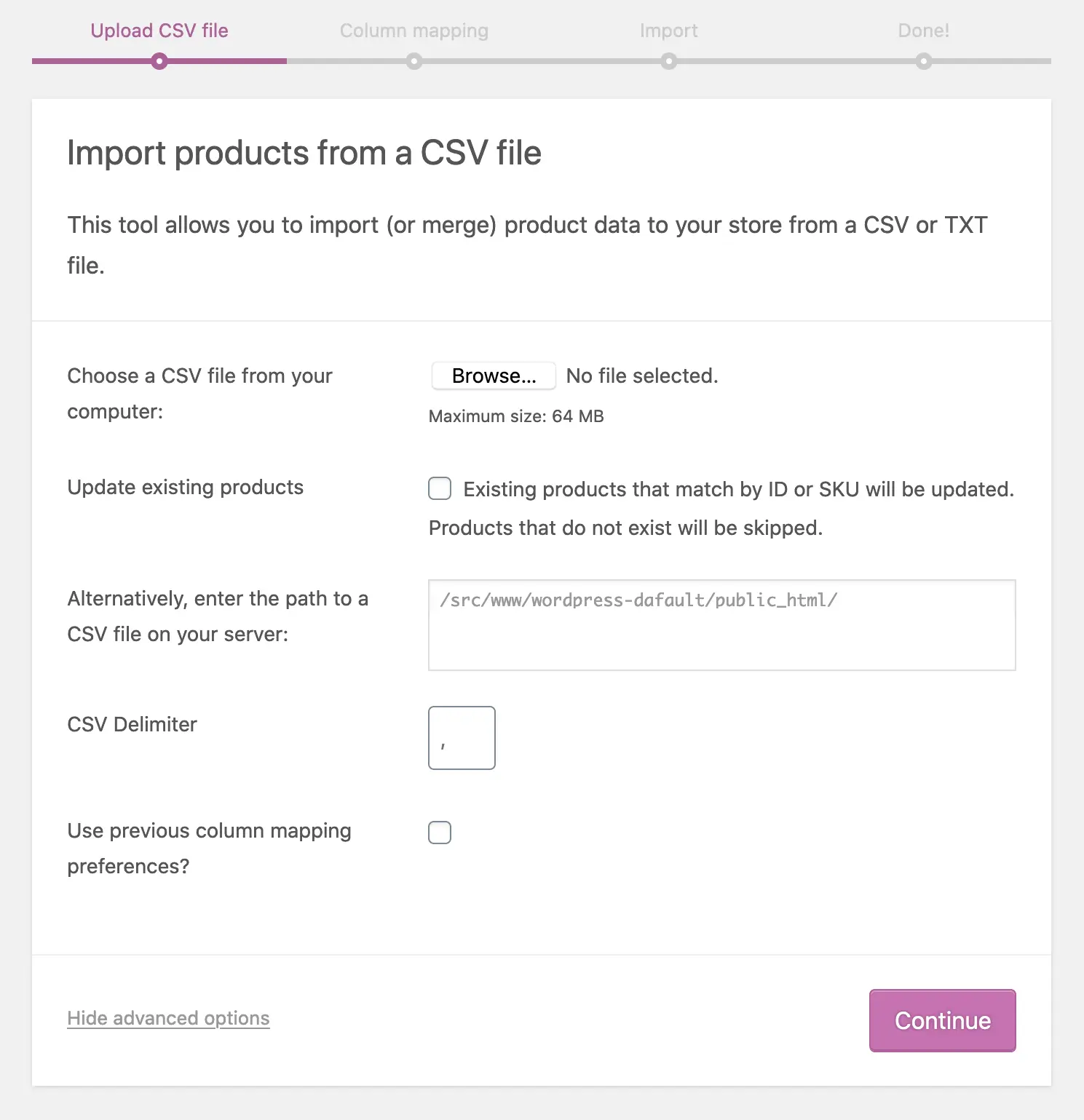
3 / Chọn Choose File và chọn file CSV bạn muốn sử dụng.
CSV Dilimiter – Dấu phân tách CSV (tùy chọn nâng cao): Thông thường, các phần tử CSV được phân tách bằng dấu phẩy. Nếu bạn sử dụng một dấu phân tách khác trong tệp, bạn có thể thay đổi ở đây.
4 / Continue.
Màn hình Column Mapping cho thấy WooCommerce tự động khớp hoặc “ánh xạ” tên cột từ CSV với các trường dữ liệu tương ứng.
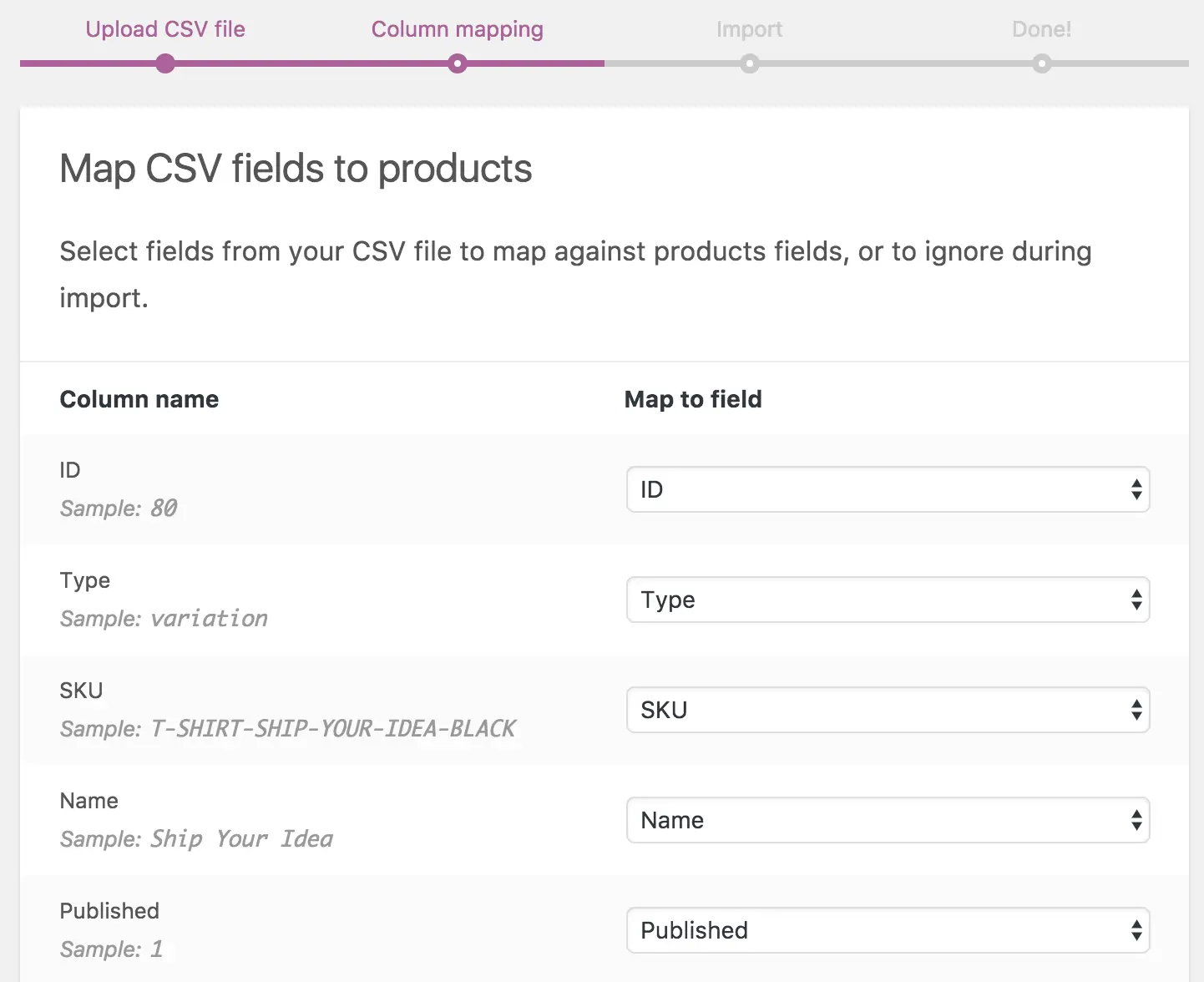
5 / Sử dụng menu thả xuống bên phải để điều chỉnh các trường dữ liệu cho đúng hoặc nếu không nhập trường dữ liệu nào thì bạn chọn là “Do not import”.
- Mặc định thì cột nào không nhận dạng được thì Woo cũng sẽ không nhập vào nhé
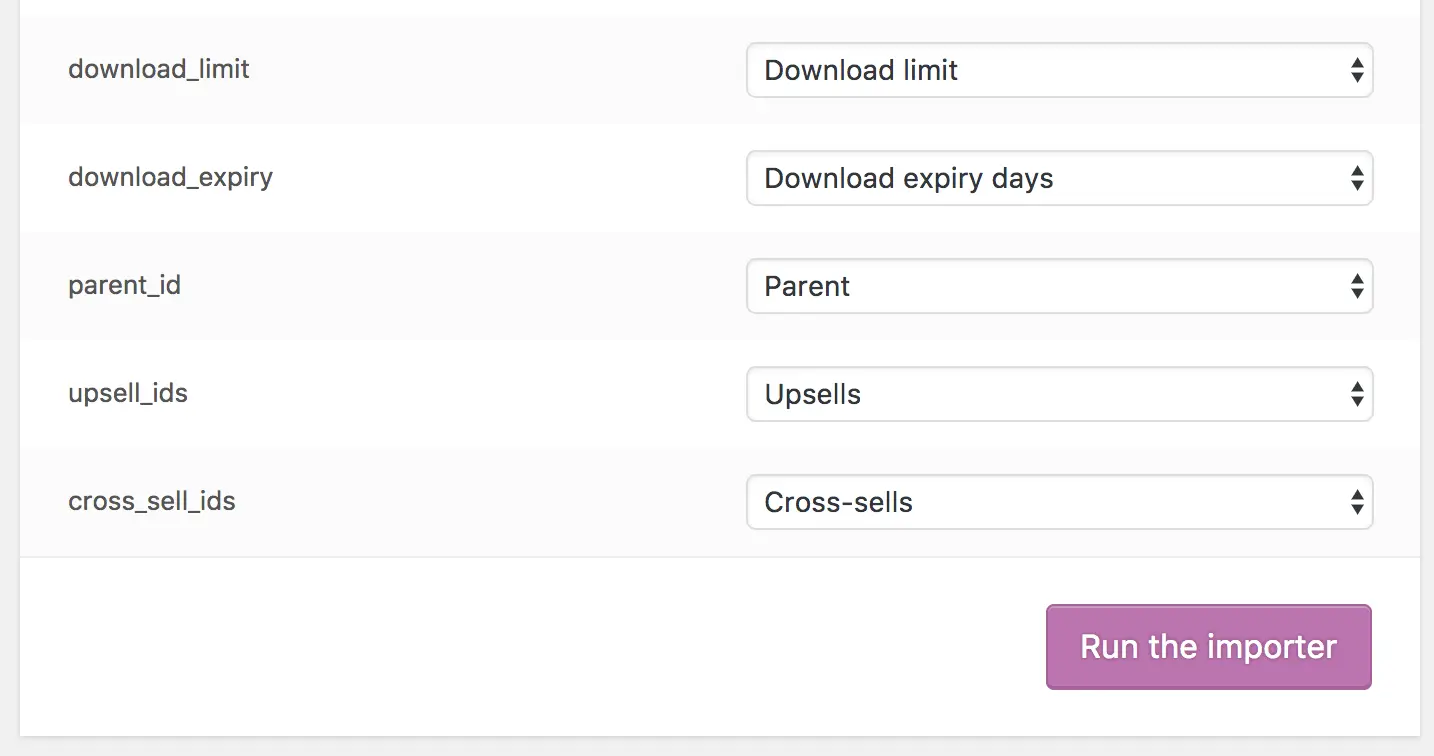
6 / Chọn Run the Importer.
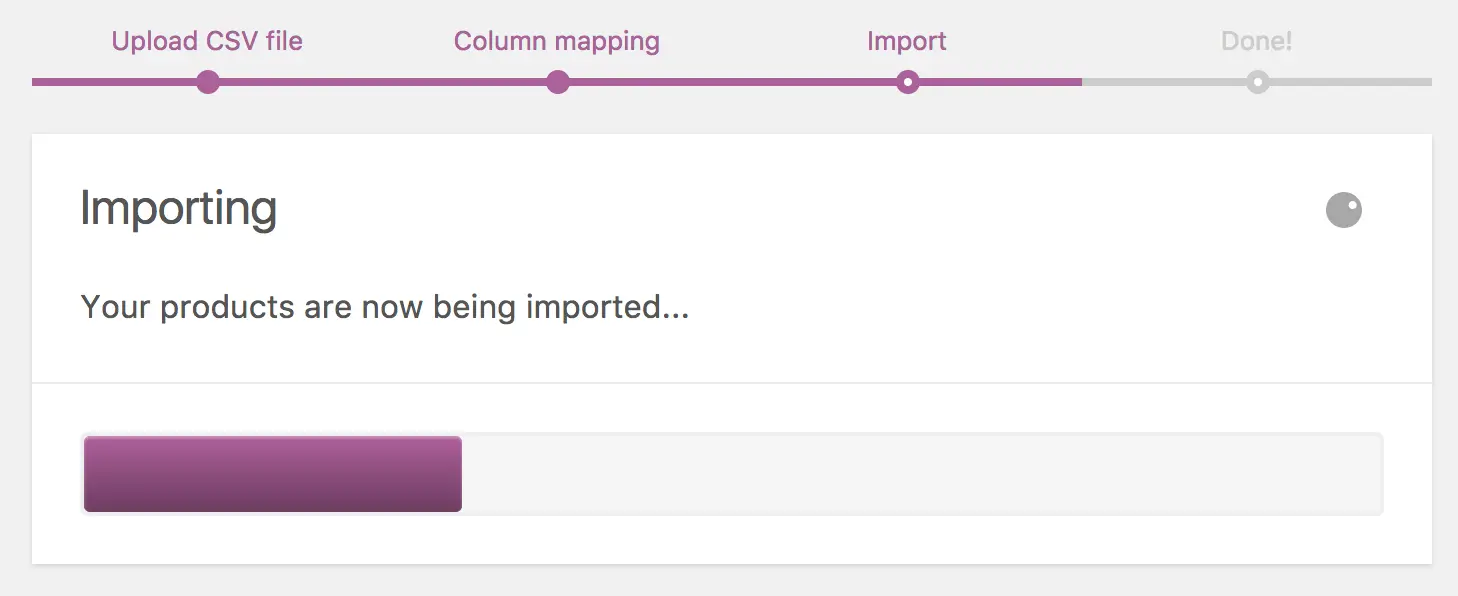
7 / Chờ cho đến khi nhập xong. Không refresh (F5 lại trang) hoặc tắt tab trình duyệt trong khi thực hiện việc này.
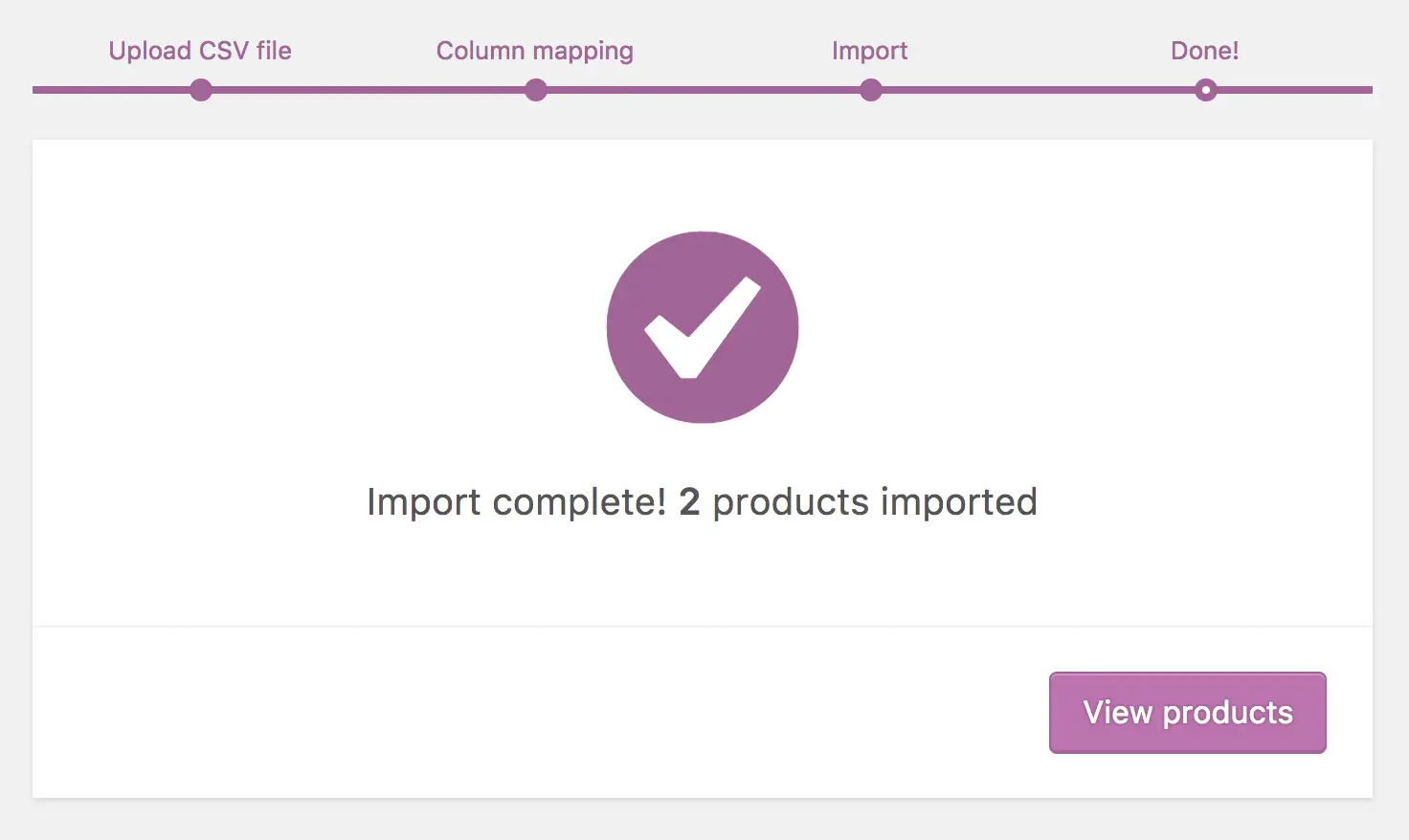
Cập nhật sản phẩm đã có sẵn trên Woocommerce
Đối với website WordPress có sẵn sản phẩm trước đó rồi, bây giờ bạn muốn cập nhật giá sản phẩm, danh mục,… hàng loạt thì cũng sẽ dùng file CSV để cập nhật.
Chứ nếu mà cập nhật thủ công bằng tay cho từng sản phẩm thì có đến mùa quýt năm sau mới xong.
1 / Chuẩn bị file CSV chứa đầy đủ các thông tin mà bạn muốn cập nhật hàng loạt.
Lưu ý là bạn phải sử dụng ID hoặc SKU (hoặc cả 2) để hệ thống tự động khớp và tự động cập nhật bất kỳ thông tin nào bạn nhập trên mỗi dòng.
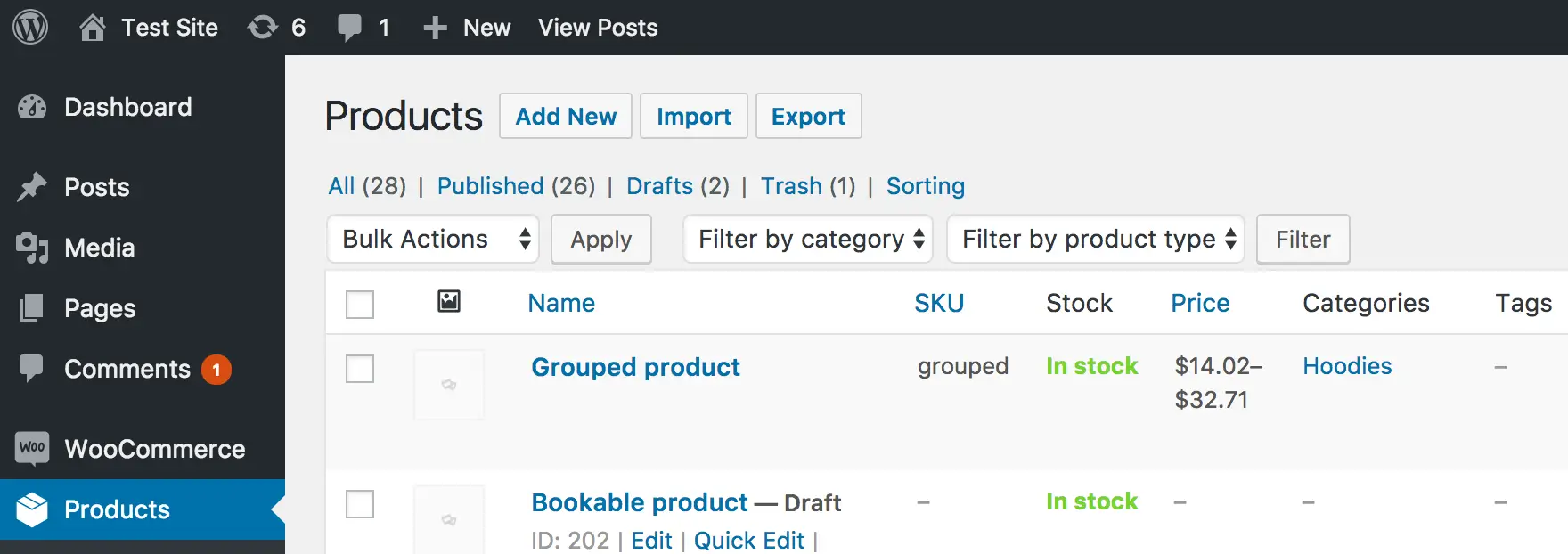
2 / Truy cập: WooCommerce > Products.
3 / Chọn Import ở trên cùng. Màn hình Upload CSV File sẽ xuất hiện.
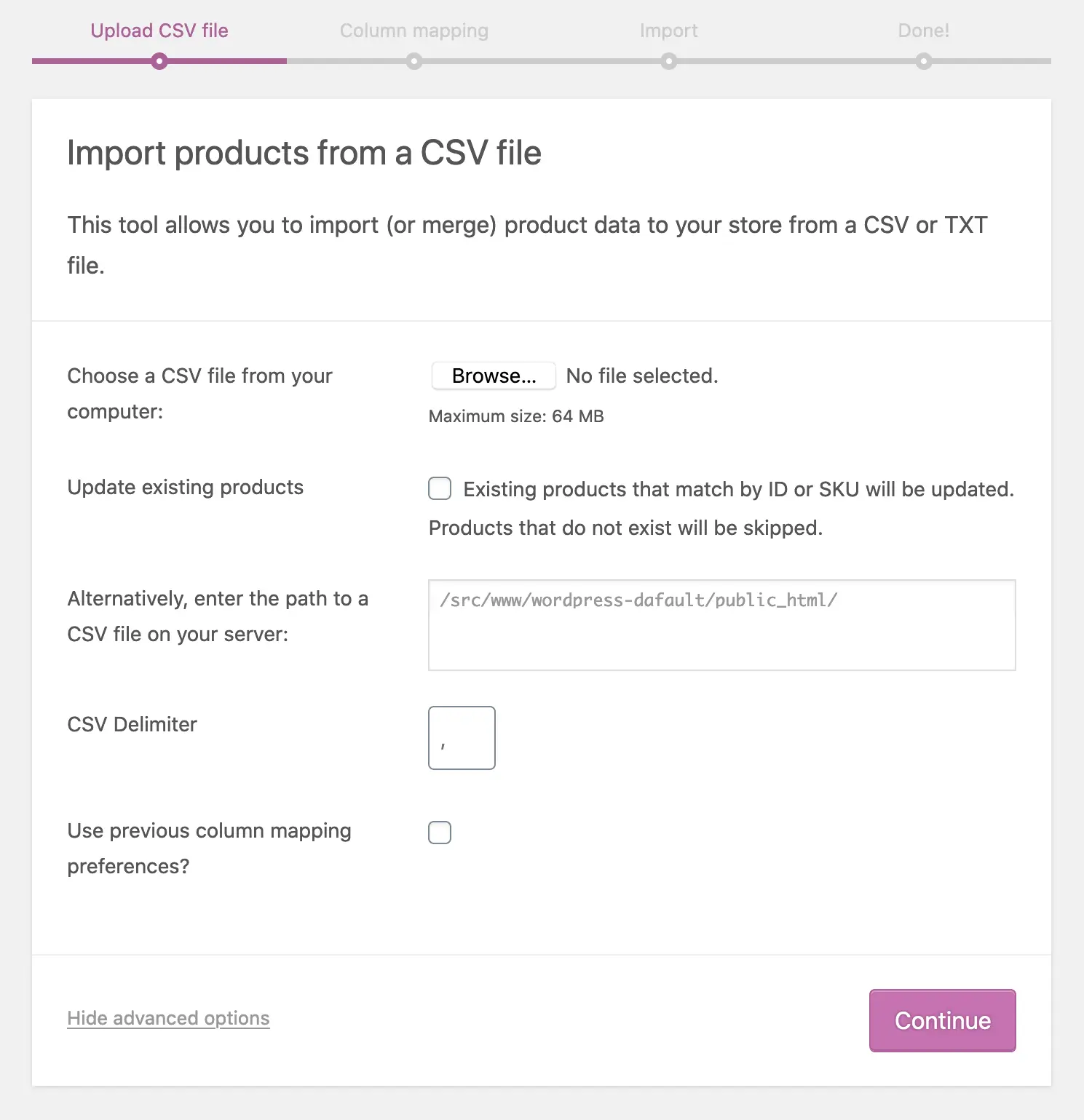
4 / Chọn Choose File và chọn CSV bạn muốn sử dụng.
5 / Đánh dấu vào ô Update Existing Products.
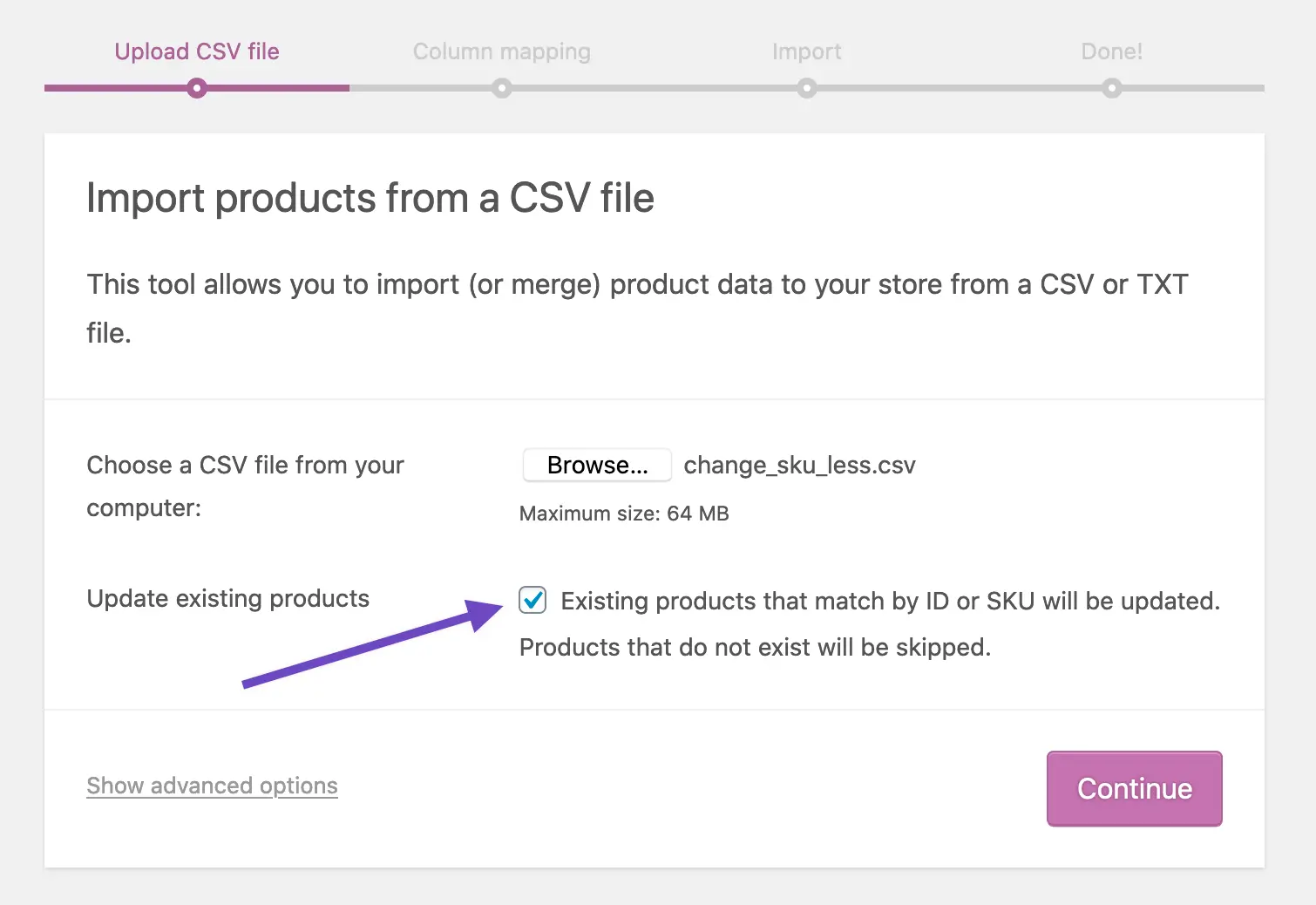
6 / Continue.
Màn hình Column Mapping cho thấy WooCommerce tự động khớp hoặc “ánh xạ” tên cột từ file CSV với các trường dữ liệu.
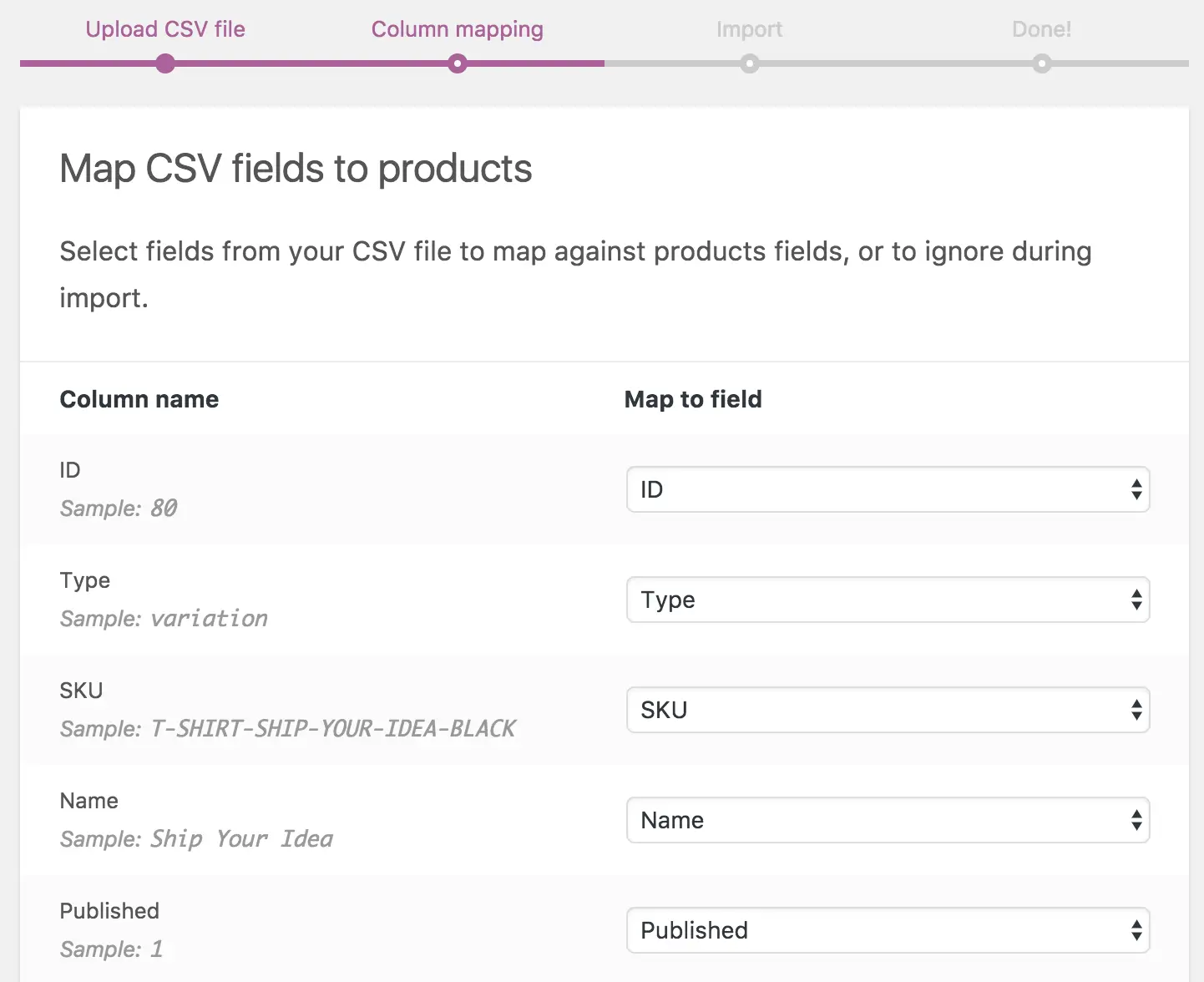
7 / Sử dụng menu thả xuống bên phải để điều chỉnh các trường hoặc trường nào không muốn nhập thì bạn nhớ chọn “Do not import”.
- Mặc định thì cột nào không nhận dạng được thì Woo cũng sẽ không nhập vào nhé
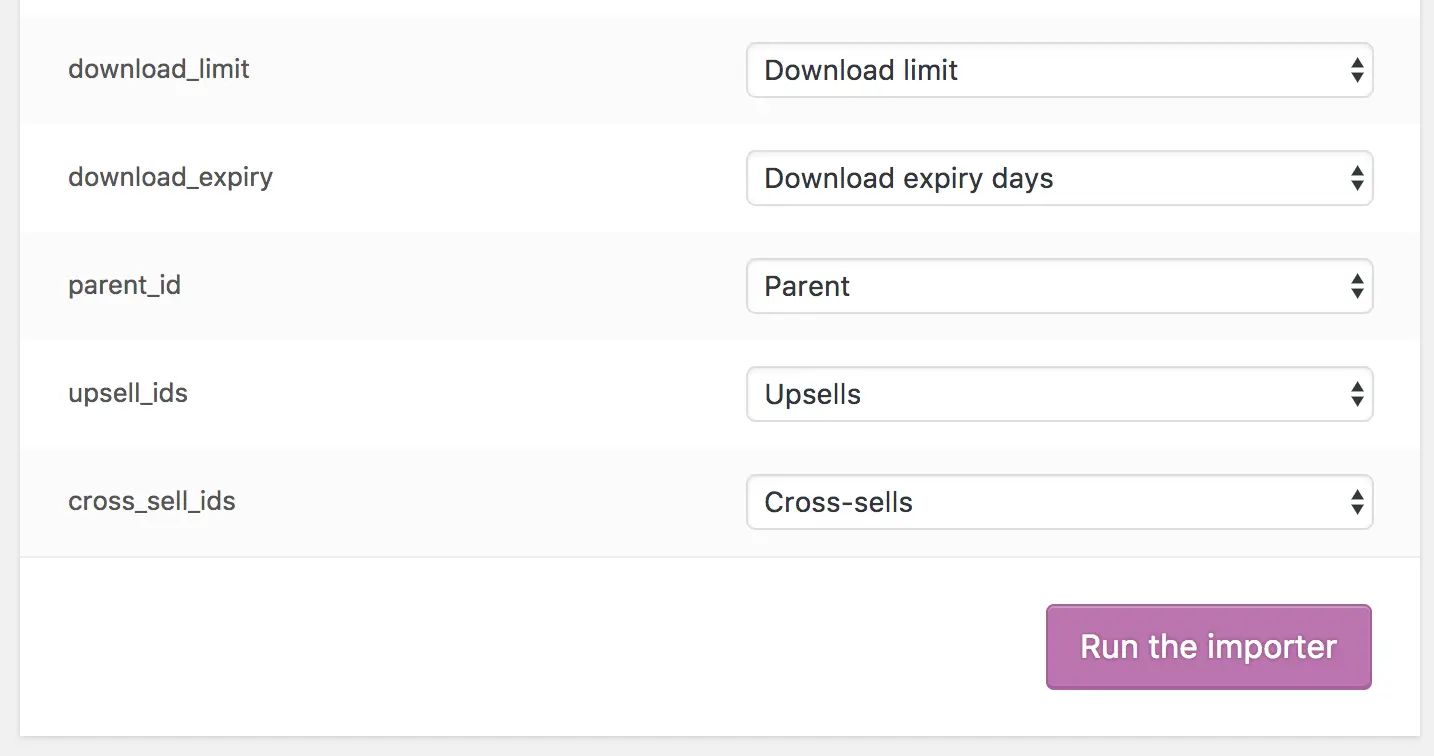
8 / Chọn Run the Importer.
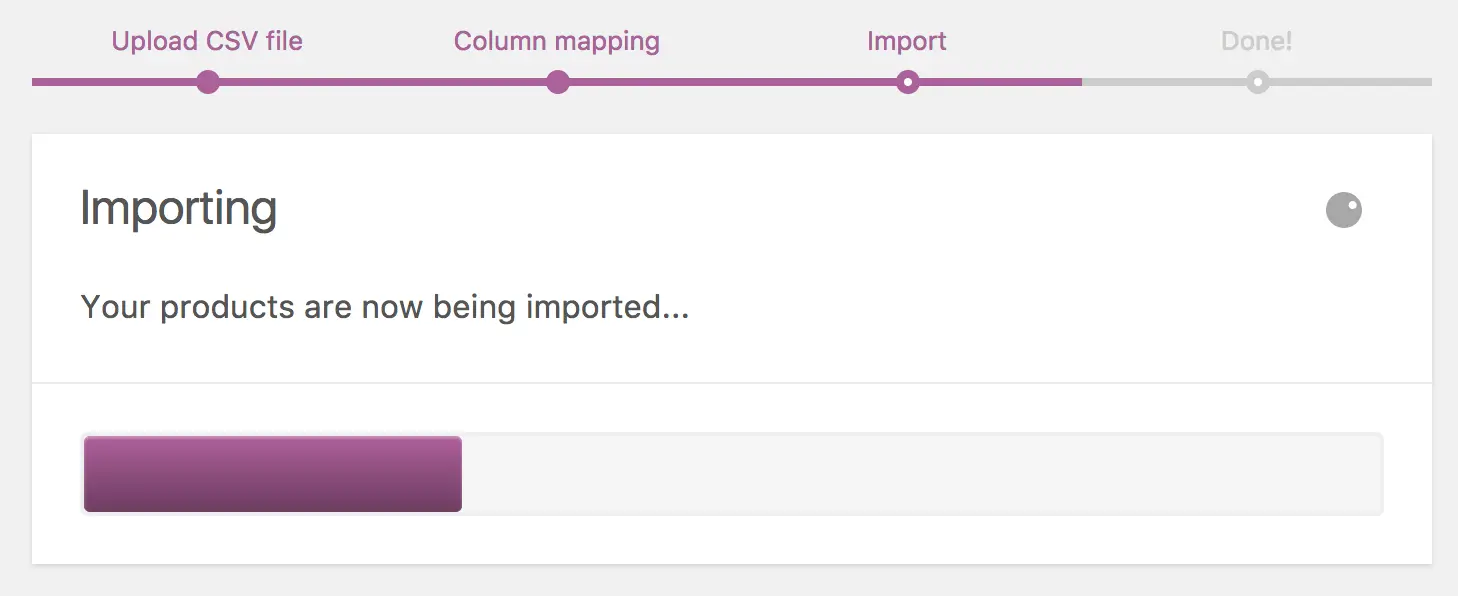
9 / Chờ cho đến khi nhập xong. Không F5 lại trang hoặc tắt tab trình duyệt trong khi thực hiện việc này.
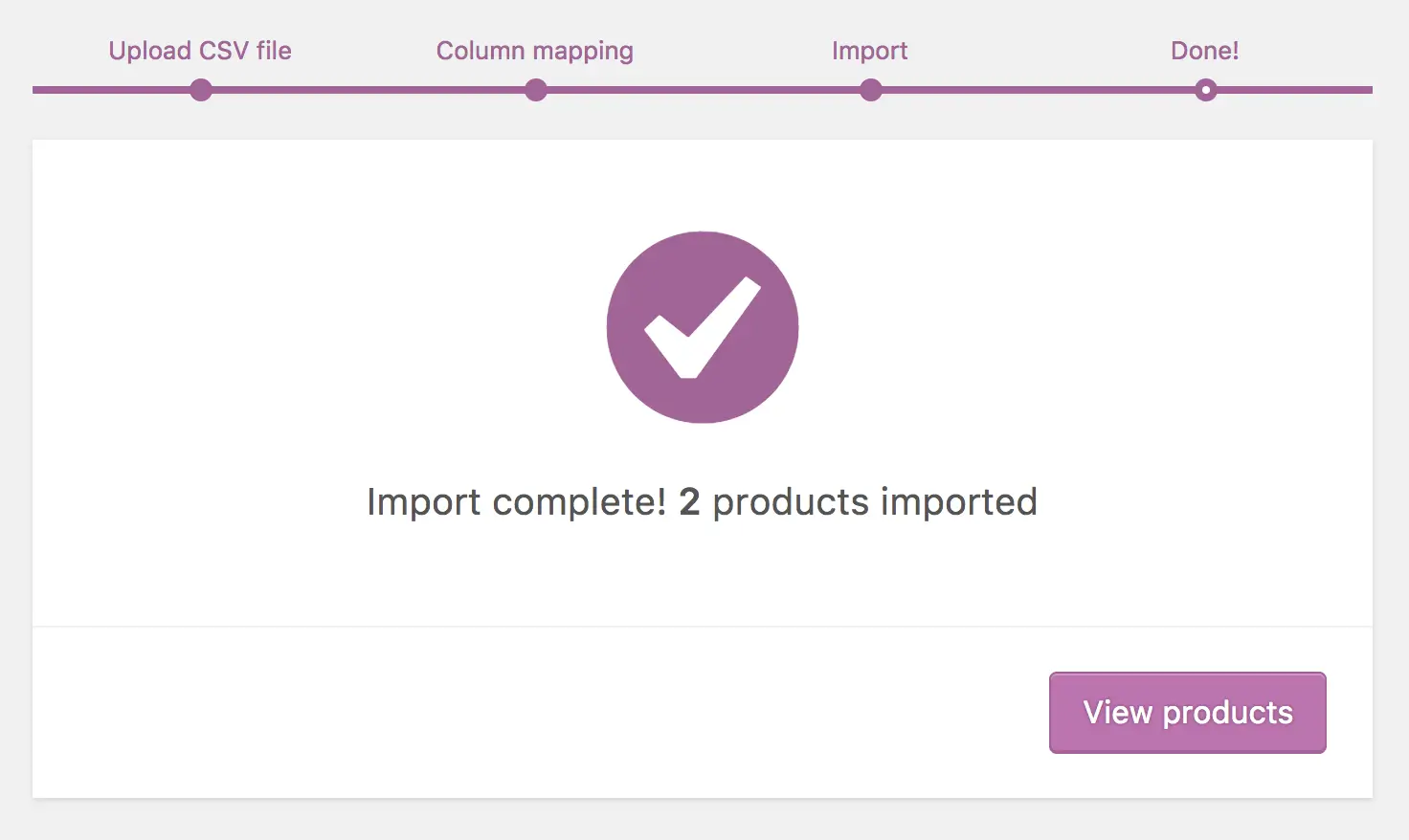
Tổng hợp và biên soạn nội dung bởi: vothanhduy.com
Tư liệu tham khảo:
